KontrolPackでネットワーク経由でコンピュータを接続/制御

KontrolPackを使えば、ネットワーク内のコンピューターを簡単に制御できます。異なるオペレーティングシステムで稼働しているコンピューターを簡単に接続・管理できます。
私たちの中には、マルチプレイヤーソーシャルディダクションビデオゲームがあります。プレイヤーは他の人間のプレイヤーとゲームに参加し、タスクを完了するために作業すると同時に、その中の「詐欺師」を見つけるために作業します。
私たちの間では非常に人気がありますが、残念ながら、ゲームにはLinux用のネイティブポートがありません。ありがたいことに、少し調整するだけで、AmongUsをLinuxプラットフォームで動作させることができます。
 私たちの中にはWindowsネイティブのビデオゲームがあり、Linuxプラットフォーム用のポートを受け取っていません。このため、LinuxでAmong Usをプレイするには、Steamの「SteamPlay」機能を使用する必要があります。
私たちの中にはWindowsネイティブのビデオゲームがあり、Linuxプラットフォーム用のポートを受け取っていません。このため、LinuxでAmong Usをプレイするには、Steamの「SteamPlay」機能を使用する必要があります。
LinuxでSteamPlayを動作させるには、Steam forLinuxクライアントが必要です。したがって、続行する前に、Steam forLinuxクライアントをインストールする方法を示す必要があります。アプリをインストールするには、ターミナルウィンドウを開き、ディストリビューションに対応する手順に従います。
UbuntuでSteamを動作させるのはとても簡単です。これを行うには、次のApt コマンドを実行します 。
sudo apt install Steam
Debian LinuxのソフトウェアソースにはSteamが含まれていますが、それをインストールするには、ユーザーは「非フリー」ソフトウェアリポジトリを手動で有効にする必要があります。次のwget コマンドを使用すると、インターネットからSteamDEBパッケージをダウンロードする方がはるかに簡単です。
wget https://steamcdn-a.akamaihd.net/client/installer/steam.deb
SteamDEBパッケージをDebianPCにダウンロードした後、Steam forLinuxアプリのインストールを開始できます。以下のdpkg コマンドを使用して、 Steamをインストールします。
sudo dpkg -i Steam.deb
このインストール中に画面にエラーが発生した場合は、それらを修正する方法についてのガイドに従ってください。
Arch Linuxユーザーは、「Multilib」ソフトウェアリポジトリを介して公式のSteamアプリをサポートしています。このソフトウェアリポジトリがPacman構成ファイルで有効になっていることを確認してください。確認したら、以下のPacmanコマンドを実行して、 ArchLinuxに Steamをインストールします。
sudo pacman -S Steam
Fedora LinuxとOpenSUSEはどちらも、Steamのインストールを非常に簡単にしません。Fedoraでは、ユーザーはアプリにアクセスするためにもサードパーティのソフトウェアリポジトリをインストールする必要があります。OpenSUSE Linuxでは、同じように面倒な作業になる可能性があります。
これらのOSでSteamを動作させるためのはるかに優れたオプションは、以下に概説するFlatpakの手順に従うことです。
Steamは、FlatpakユニバーサルパッケージシステムをサポートするすべてのLinuxユーザー向けのFlatpakとしてFlathubアプリストアにあります。したがって、LinuxオペレーティングシステムがSteamのサポートを拒否した場合でも、Steamを入手することができます。
LinuxでFlatpakを介してSteamのインストールを開始するには、システムでFlatpakランタイムを有効にする必要があります。Flatpakランタイムを有効にするには、このテーマに関する詳細なガイドに従ってください。
Linux PCでFlatpakランタイムが設定されている場合、次のステップは、システムでFlathubアプリストアを有効にすることです。Flathubアプリストアを有効にするには、次のflatpakremote-add コマンドを実行します 。
flatpak remote-add --if-not-exists flathub https://flathub.org/repo/flathub.flatpakrepo
Flathubアプリストアをセットアップした後、Steamのインストールを開始できます。以下のflatpakinstall コマンドを使用し て、アプリをセットアップします。
flatpakインストールflathubcom.valvesoftware.Steam
Linux用のSteamをインストールしたら、以下のステップバイステップの手順に従って、LinuxでAmongUsをプレイする方法を学びます。
ステップ1: LinuxでAmong Usをプレイするには、Steamを起動し、ユーザーの資格情報を使用してログインすることから始めます。次に、「Steam」メニューを見つけて選択します。「Steam」メニューを選択した後、「設定」ボタンをクリックしてSteam設定エリアにアクセスします。
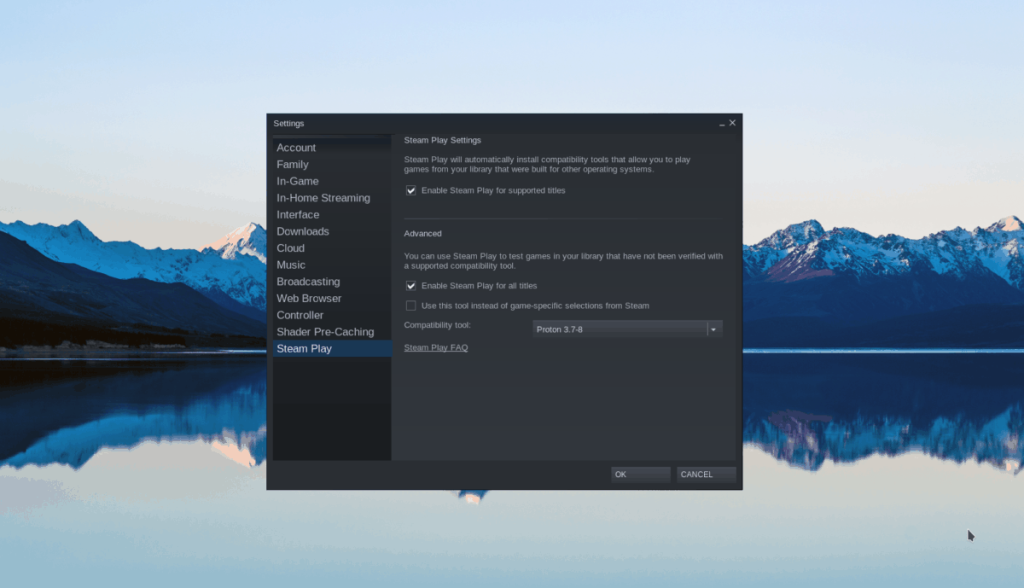
Steam設定エリア内で、「Steam Play」セクションを見つけて、それをクリックします。次に、[サポートされているタイトルでSteam再生を有効にする]と[他のすべてのタイトルでSteam再生を有効にする]というボックスを選択します。
「OK」ボタンをクリックして変更を保存します。
ステップ2:「STORE」ボタンを見つけて選択し、Steamストアフロントページをロードします。ストアフロントで、検索ボックスを探してクリックします。次に、「Among Us」と入力し、Enter キーを押します。
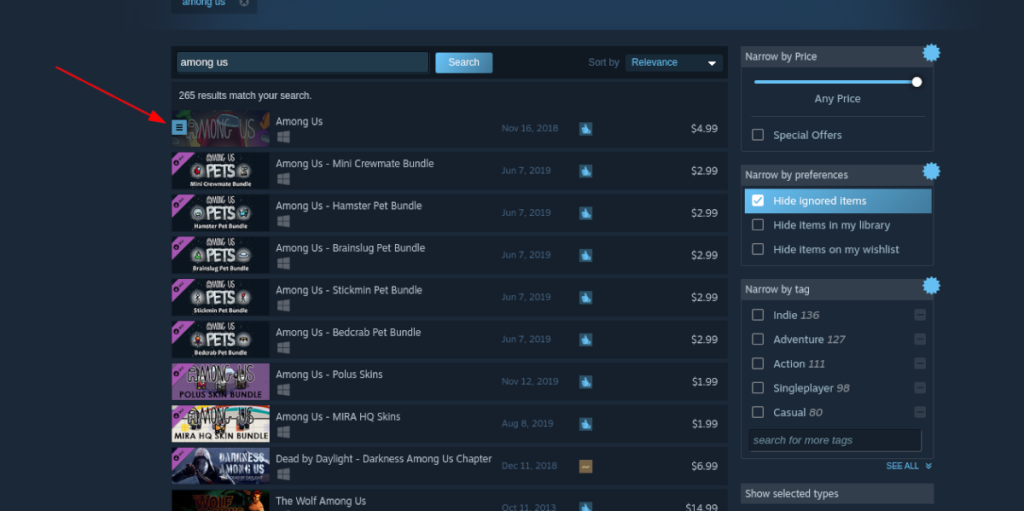
「AmongUs」の検索結果を確認し、それをクリックして、AmongUsストアフロントページにアクセスします。
ステップ3: Among Us Storefrontページで、緑色の[カートに追加]ボタンを探し、それを選択してゲームを購入します。次に、「LIBRARY」ボタンを選択して、Steamライブラリにアクセスします。
ステップ4: Steamライブラリで、サイドバーの「Among Us」を探し、マウスで右クリックします。次に、「プロパティ」を選択して、ゲームのプロパティウィンドウを開きます。
ゲームのプロパティウィンドウ内で、マウスで「SETLAUNCHOPTIONS」ボタンを選択します。次に、以下のコードを起動オプションのテキストボックスに貼り付けます。
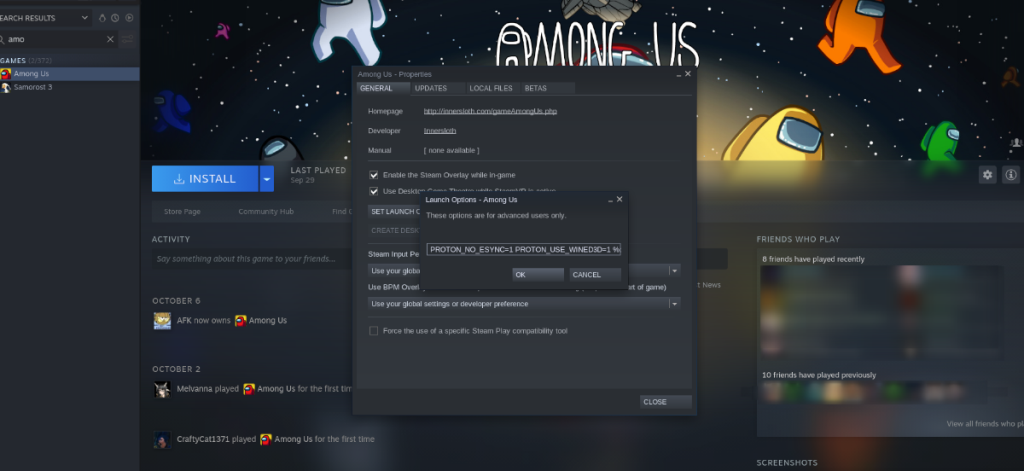
PROTON_NO_ESYNC = 1 PROTON_USE_WINED3D = 1%コマンド%
「OK」ボタンを選択して変更を受け入れます。
ステップ5:「AmongUs」ページの青い「インストール」ボタンをクリックして、ゲームをインストールします。小さなゲームなので、インストールは迅速になります。インストールが完了したら、緑色の「PLAY」ボタンをクリックしてゲームを楽しんでください!

KontrolPackを使えば、ネットワーク内のコンピューターを簡単に制御できます。異なるオペレーティングシステムで稼働しているコンピューターを簡単に接続・管理できます。
繰り返しのタスクを自動で実行したいですか?手動でボタンを何度もクリックする代わりに、アプリケーションが
iDownloadeは、BBCのiPlayerサービスからDRMフリーのコンテンツをダウンロードできるクロスプラットフォームツールです。.mov形式の動画もダウンロードできます。
Outlook 2010の機能についてはこれまで詳細に取り上げてきましたが、2010年6月までにリリースされないため、Thunderbird 3について見ていきましょう。
たまには休憩も必要です。面白いゲームを探しているなら、Flight Gearを試してみてください。無料のマルチプラットフォームオープンソースゲームです。
MP3 Diagsは、音楽オーディオコレクションの問題を解決するための究極のツールです。mp3ファイルに適切なタグを付けたり、アルバムカバーアートを追加したり、VBRを修正したりできます。
Google Waveと同様に、Google Voiceも世界中で大きな話題を呼んでいます。Googleはコミュニケーション方法を変えることを目指しており、
Flickrユーザーが高画質で写真をダウンロードできるツールはたくさんありますが、Flickrのお気に入りをダウンロードする方法はありますか?最近、
サンプリングとは何でしょうか?Wikipediaによると、「サンプリングとは、一つの録音から一部、つまりサンプルを取り出し、それを楽器や音楽として再利用する行為です。
Googleサイトは、Googleのサーバー上でウェブサイトをホストできるGoogleのサービスです。しかし、一つ問題があります。それは、バックアップのための組み込みオプションがないことです。



![FlightGear Flight Simulatorを無料でダウンロード[楽しもう] FlightGear Flight Simulatorを無料でダウンロード[楽しもう]](https://tips.webtech360.com/resources8/r252/image-7634-0829093738400.jpg)




